|
|||||||
| Notki |
| Poradniki inne, niezwiązane z Tibią Poradniki napisane przez użytkowników forum, które nie dotyczą Tibii, jednak są warte umieszczenia na stronie i przeczytania. |
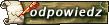 |
|
|
Opcje tematu |
|
|
#1 |
|
Guest
Posty: n/a
|
Witam ponownie !
 ##EDIT DLA LUDZI Z TORGA - MOJ NICK ASODS , WIEC OGARNIJCIE## ##EDIT DLA LUDZI Z TORGA - MOJ NICK ASODS , WIEC OGARNIJCIE##Dzisiaj pokażę Wam, jak posługiwać się programem do rozmów głosowych przez internet, Ventrilo. Na początek może coś o programie : Jest on uzywany przez graczy w wielu sieciowych grach, poniewaz bardzo mało obciąża internet i mimo tego jest ( na wiekszości serverów ) mały ping. Tego samego nie mozna powiedziec o rownie dobrze znanym TeamSpeak'u, ktory ma znacznie więcej błędów. Wiadomo, jak ktos uzywa TS'a, to nie bedę do przekonywać, ale uwazam za VT jest programem wprost dla tibijczków. Zaczynamy ! Pobieramy sobie ventrilo z tej strony i instalujemy . Początek : Po zainstalowaniu i właczeniu programu powinno nam się pokazać takie okienko :  1- Twój nick 2- Nazwa Servera 3- Przyciski odpowiadajace za utworzenie nowego UZYTKOWNIKA/SERVERA 4 : Connect - Połaczenie z serverem Comment - Twój komentarz/opis Chat - Przejscie na czat Setup - Opcje About - O programie Close - Wyłaczenie programu Help - Pomoc 5- Tutaj bedziemy widziec wszystkie "pokoje" na serverze (po polaczeniu) 6- Wyłaczenie swojego mikrofonu 7- Wyłaczenie głosu ( nie slyszysz innych ) Tworzymy nowego Gracza/Uzytkownika : Klikamy "->" przy rozwijanej liscie uzytkowników. Pokazuje nam się takie okno.  Klikamy "New" a nastepnie w polu wpisujemy swój nick. Jeszcze 2 razy "Ok" . Tworzymy pierwsze połączenie z serverem : Naciskamy "->" przy rozwijaniej liscie serverów . Pokazuje nam się takie okno :  Po kolei : "New" -> wpisujemy nazwe -> "Ok" -> Teraz trzeba uzupelnic puste pola : Hostname or IP - Numer IP servera np. 90.159.123.12 Port Number - Port servera np. 2234 Password - Hasło, jeżeli server takie ma to je wpisujemy, jesli nie to zostawiamy pole puste Deflaut Channel - Nasz domyślny Kanał/Pokój , gdy mamy ulubiony pokój, a nie chce nam się go szukać przy kazdym podłączaniu. Wystarczy, ze wpiszemy jego nazwę i program nas sam do niego przekieruje. Klikamy "Ok" Ustawienia ( takie zalecam, chociaż mozna pominąc ten krok ) : Klikamy Setup :  \ \i wchodzimy w zakładkę "Events"  W okienku mamy pokazane komendy, które program uzywa np. podłączasz się do servera i słyszysz komunikat : "connectet to server" Moja rada, to odznaczyc wszystko na nothing, poniewaz to bardzo przeszkadza w grze ( ja uzywam ventrilo przy grze w CS'a, a tam wazne jest wszystko co się usłyszy xD ). Mozna ew. zostawic powiadomienie o rozłączeniu z serverem : "Disconnect from the server" Teraz przechodzimy do zakładki "Voice"  Najwazniejsza tutaj opcja to ( zaznaczone ) "Use push to talk hotkey". Oznacza to czy chcemy, aby ciagle bylo nas slychac ( bez naciskania HK'a, czyli odznaczona opcja) lub mówienie z przycisniętym klawiszem ( zaznaczone ) . Jesli chcemy mówic z HK'em, to zaznaczamy opcje i klikamy klawisz, ktory bedzie za to odpowiedzialny. ( powinien się wyswietlic w okienku Hotkey ) Pierwsze połączenie : Teraz nie pozostanie nam nic innego, jak tylko wcisnąc "Ok", wybrac z listy uzytkownika oraz server i kliknąć Connect :  W tym okienku pokażą się wszystkie pokoje na danym serverze, aby się do ktoregoś podłaczyc wystarczy kliknac na niego 2x lewym przyciskiem myszy. Moze byc tez tak, ze pokój bedzie miec haslo, w takim momencie otwiera nam się okienko, w ktore wpisujemy pass i po kliknieciu "Ok" mozemy cieszyc sie nowym programem.  Zakończenie : Bardzo dziękuję za przeczytanie mojego poradnika, mogą być w nim błedy i jesli ktos takowy wykryje, to prosze o napisanie tego tutaj . Jeszcze raz wielkie dzieki ! Cya in Tibia  ! ! Poradnik został takze przedstawiony na forum.tibia.org.pl w dziale Artykuły . Ostatnio edytowany przez Urefix - 27-08-2008 o 17:00. |

|
|
|
|
|
#2 |
|
Guest
Posty: n/a
|
Bardzo fajny poradnik. 9/10
Przyda mi się. Zawsze mnie ciekawiło jak to działa a nie chciało mi się szukać. Thx za wstawkę. |

|
|
|
#3 |
|
Guest
Posty: n/a
|
Up : Dzieki
 Czekam na dalsze komentarza  |

|
|
|
#4 |
|
Guest
Posty: n/a
|
Super Poradnik Bardzo Polecam Ten Program. Aha i dzieki za pomoc na gg
 . . |

|
|
|
#5 |
|
Zbanowany
Data dołączenia: 17 06 2007
Wiek: 32
Posty: 1,164
Stan: Aktywny Gracz
Świat: Guardia
|
dziwne ze taki poradnik pojawil sie dopiero teraz o.O
na 1 rzut oka wszystko ok, nie chce mi sie czytac ;p moze gdybym chcial poznac ten program to bym byl zaciekawiony, ale wiem to wszystko wiec mnie nie ciekawi ;] anyway, bardzo dobrze ze ktos to wkoncu zrobil |
|
|

|
|
|
#6 |
|
Guest
Posty: n/a
|
 Spox 4Motion Spox 4Motion  , moze ktos jeszcze sie wypowie . Bede wdzieczny , moze ktos jeszcze sie wypowie . Bede wdzieczny  @down: ze co ?  Ostatnio edytowany przez Urefix - 16-08-2008 o 11:13. |

|


